Vroče tipke v grafičnem urejevalniku Coreldraw

- 2179
- 78
- Reginald Farrell
Delo oblikovalca vključuje pogosto izvajanje številnih rutinskih dejanj, ki se pogosto ponavljajo. Tudi v postopku risanja preprostega logotipa se na elementih izvaja več deset operacij. V tem primeru je v tem primeru pomemben oblikovalec teh dejanj, saj se bo zamuda nekaj sekund na enem spremenila v dodatno uro dela kot celote. Povečati je treba udobje in hitrost dela s programom, da so razvijalci ustvarili vroče ključe v Coreldrawu.

Vsakič pokličite eno ali drugo postavko menija, poiščite želeni parameter traja veliko časa. Če pa poznate posebne kombinacije na tipkovnici, lahko to storite v sekundi. Pogojno lahko združite kombinacije, povezane z upravljanjem datotek, ogledom, urejanjem, klicem mobilnih oken, distribuciji, orodji, delu z barvo.
Delo z datotekami
Vroče tipke korena operacij z datotekami in nastavitvami:
Ctrl+:
- N -Za ustvarjanje dokumenta se prikaže pogovorno okno, kjer lahko določite parametre ustvarjene datoteke;
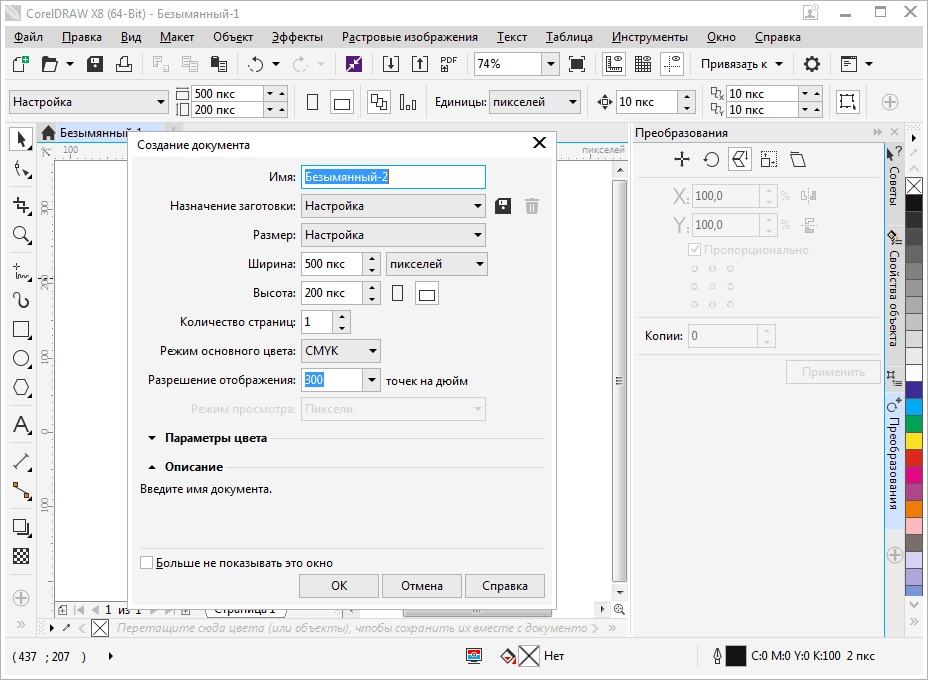
- S - Ohranjanje vam omogoča, da odpravite spremembe v procesu dela;
- Shift+S- "Shrani kot", vam omogoča, da shranite trenutno datoteko kot ločeno;
- E - Izvoz, prikaže se okno, kjer so izbrani parametri in oblika;
- I- uvoz;
- F6 - prevede na naslednji zavihek (v naslednjo odprto datoteko);
- O - odprite datoteko;
- F4- Zaprite dokument;
- P - Tiskanje celotne datoteke ali njegovega izbranega dela se prikaže okno za izbiro okna;
- F - tiskanje parametrov brez neposrednega tiskanja dokumenta;
- D - Nastavitev parametrov tiskanja na obeh straneh;
- E - Splošni parametri tiskanja dokumenta, nastavitve tiskalnika;
- T - Tesnilo iz okna pred odizovanjem;
- A ali samo F12 - ustvarite slog tiskanja s parametri, ki se trenutno uporabljajo.
Alt+:
- F4 - zapiranje aplikacije Corel;
- O -To je malo izbire tiskarskih parametrov.
Delovanje z delovnim območjem
Corel Hot Keys s spreminjanjem delovnega prostora:
- F9 - Način delovanja polnega zaslona brez prikazovanja orodij;
- N - panoramiranje, ki ga lahko na drugačen način imenujemo "roka";
- Shift + F2 - čim bolj povečanje izbranih predmetov na zaslonu;
- SHIFT+F9 - pojdite na razširjen tip;
- Ctrl+W je posodobitev trenutnega okna;
- Shift+F4 - namestitev na zaslon strani v celoti;
- N - Navigator s seznamom in možnostjo izbire vseh predmetov v datoteki;
- Ctrl+J - odpre nastavitve programa;
- Shift+F9 - preklop med vrednostmi različne kakovosti gledanja;
- Ctrl+Space- preklapljanje načinov izbire;
- ALT+F7 - Določi, kakšen položaj predmet zaseda na strani;
- PGUP- preklop na prejšnjo stran;
- PGDN- preklop na naslednjo stran;
- Ctrl+F1 - klicanje referenčnih materialov;
- Ctrl+M - okno pred tiskanjem;
- Ctrl+z -setings različnih prikazov dokumenta;
- ALT+F11 - Klic urejevalnika za ustvarjanje makrov.
Urejanje in urejanje
Razmislite, kaj so najbolj uporabljeni ključi za vroče urejanje v programu Coreldrav.
Ctrl+:
- C - izdajo izdajo z zapisom na odložišče;
- V - vstavljanje predmeta;
- Z - preklic prejšnje operacije;
- SHIFT+Z - Vrnite operacijo, ki je bila preklicana;
- R - Ponovite prejšnjo operacijo;
- D - Podvojite predmet;
- X - izrezan;
- V - besedilo spremenite v konturo;
- SHIFT+Q - Pretvorite potezo v vezje;
- G - združevanje;
- K - razčlenitev linije krivulje;
- L je združitev krivih linij;
- A - izberite vse;
- Vnesite - Pokličite zaslonsko ploščo in nastavitve lastnosti elementa.
In bolj koristne kombinacije:
- Vrzel in desni gumb miške - ustvarjanje kopije na vrhu originala brez prostora v menjalniškem medpomnilniku;
- Izbriši - odstranitev izbranega elementa;
Docker
Docker -Kee - To so okna, ki so mobilni telefoni na desni strani zaslona, ne da bi zaprli orodja in plošče, kjer lahko hitro spremenite parametre slike. Pri uporabi Dockerja razmislite o vročih tipkah Coreldrav:
- Alt+F2 - sprememba linearnih dimenzij;
- Ctrl+F2 - nadzor premika med vrstami;
- Alt+F3 - učinki leče;
- Ctrl+F5 - Prikažite grafične sloge in besedilne sloge;
- Ctrl+F7 - Delajte z učinki lupine predmeta;
- Ctrl+F9 - okno za izbiro oken;
- Alt+F7 - izbira popačenja, spremembe položaja, zavoj, zrcalo z zaslonom;
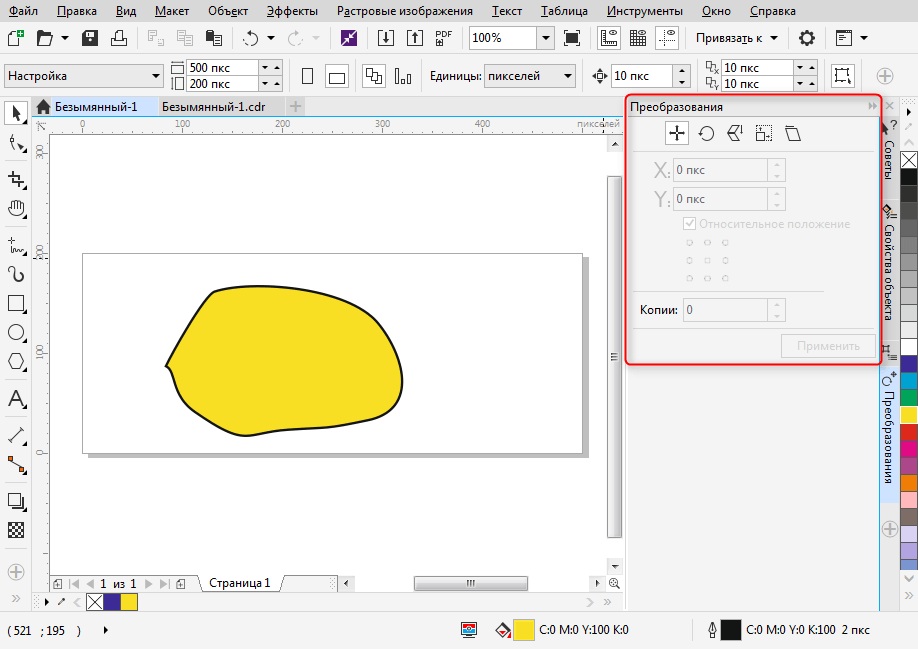
- ALT+F8 - Nadzor vrtenja;
- ALT+F9 - sprememba zaslona lestvice in zrcala;
- Alt+F10 - Upravljanje dimenzij;
- Ctrl+F11 - Izbira elementov iz knjižnice.
Poravnava in distribucija
Še en pomemben blok kombinacij ključa Coreldraw:
- P - centriranje glede na list;
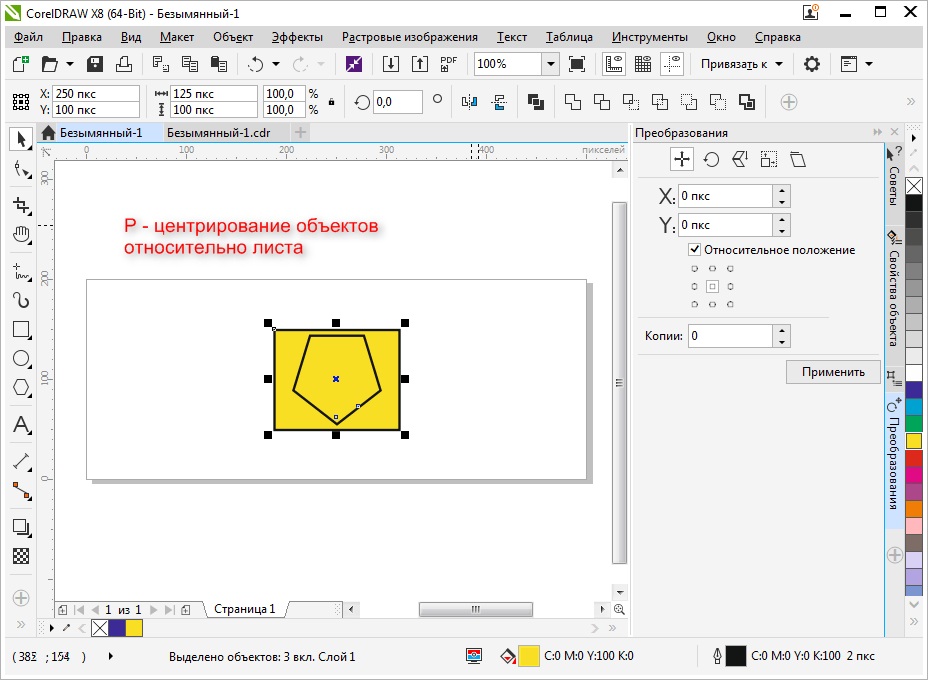
- R - poravnajte na desni meji;
- L - Leva čez levo mejo;
- T - poravnajte na vrhu;
- E - Središče elementov izravnajte vodoravno;
- C - poravnajte središče predmetov navpično;
- B - poravnajte v spodnjem robu;
- Shift + E - distribuirajte vodoravno v središču;
- Shift + C - distribuirajte navpično v središču;
- Ctrl + G - združevanje;
- Shift+A - distribuirajte navpično na enake razdalje;
- Shift+B - distribuirajte po spodnjem robu;
- SHIFT+L - distribuirajte navpično vzdolž levega roba;
- SHIFT+T - distribuirajte navpično vzdolž zgornjega roba;
- Shift+P - razdeli vodoravno na enake razdalje;
- Shift+R -distribut vodoravno vzdolž desnega roba;
- Shift + puščica - premikanje elementov v skladu z izbrano puščico na tipkovnici (navzdol, navzgor, levo ali desno).
Delo z orodji in barvami
Corel Hot Keys za klicanje umetniških orodij in barvanja:
- F5 - izbira proste oblike;
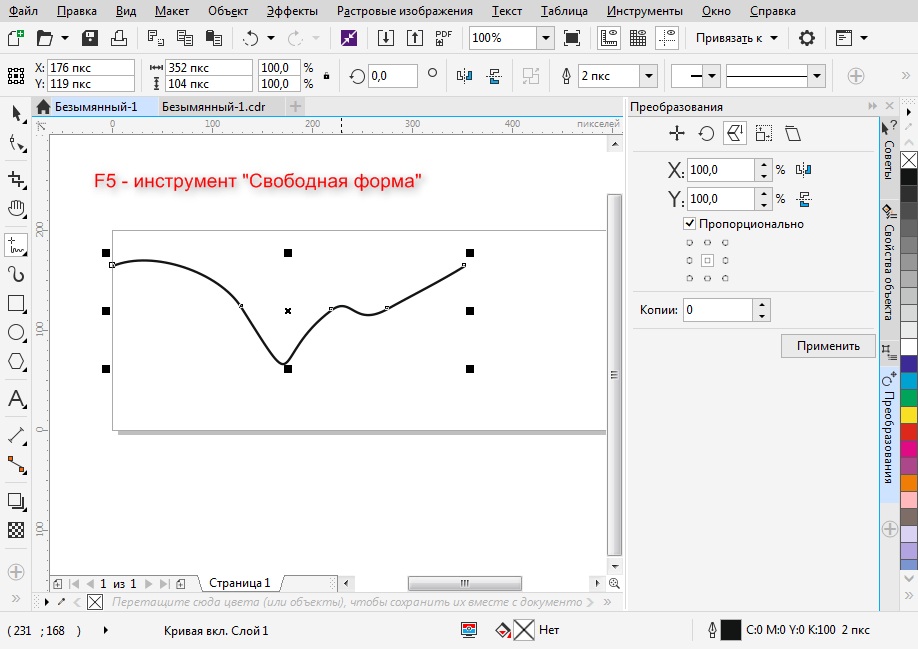
- F6 - vklopite pravokotnik;
- F7 - izberite oval (elipse);
- F8 - povzroča orodje za spremembe v besedilu;
- Vključujem umetniško krtačo;
- G - izberite interaktivno polnjenje;
- Y - vklopite poligon;
- F10 - zagon obrazca (ShapeTool);
- F11 - izhod v okno Gradient Fill;
- D - vklopite razlitje;
- M - napolnite mrežo;
- X - Sposobnost delitve predmeta, odstranite del tega;
- F12 - konfigurirajte konturo;
- SHIFT+F12 - spremenite polnjenje;
- A - spirala;
- Ctrl+ Levi klik v barvnem oknu - zmešajte barvo;
- Alt + Left Kliknite v barvnem oknu - spremenite barvo vezja;
- Ctrl+Shift+B - Barvno ravnovesje.
To so glavne vroče tipke Coreldrav, ki so zasnovane za poenostavitev in pospešitev razvoja oblikovanja v programu. Poleg tega ima urednik možnost spremeniti, dodati nove in konfigurirati zgornje kombinacije zase.
Menjava vročih tipk
Če želite konfigurirati vroče tipke Coreldrawx7, X8 sledite naslednjim dejanjem:
- Pokličite okno parametra s pomočjo CTRL+J Comb.
- Pojdite na točko tipkovnice.
- Lahko kliknete gumb "Ponastavi vse" in ponovno postavite svoje kombinacije. Toda to ni priporočljivo. Osnovne nastavitve je najbolje, kot je.
- Na levi je seznam ekip, razdeljenih v kategorije. Poglejte in spremenite kombinacije, kot želite.
Tako lahko program Coreldraw naredite bolj priročen zase. Najbolj uporabljene kombinacije se je bolje naučiti na pamet. V pogosti praksi bodo roke že samodejno pritisnile na potrebne, vaša risba pa bo pripravljena za tiskanje ali dostavo stranki pravočasno brez nepotrebnih stroškov dela. Če poznate uporabne vroče tipke Coreldrav, delite svoje komentarje spodaj.

